Ở bài viết trước, chúng tôi đã hướng dẫn bạn cách xóa vĩnh viễn tài khoản Zoom. Sau khi xóa tài khoản Zoom, bạn cần xóa ứng dụng này khỏi tất cả các thiết bị để bảo vệ dữ liệu và bảo mật quyền riêng tư cá nhân một cách tốt nhất. Sau đây là hướng dẫn xóa Zoom khỏi iPhone/iPad, Android, Windows, và macOS.
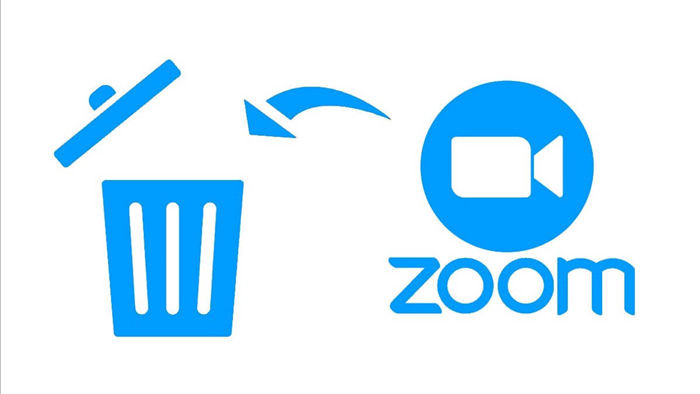
Xóa ứng dụng Zoom trên iPhone hoặc iPad
Để xóa ứng dụng Zoom khỏi iPhone hoặc iPad, đầu tiên bạn cần chắc chắn mình đã đăng xuất khỏi tài khoản Zoom. Bạn có thể bỏ qua bước này nếu bạn chưa đăng nhập, hoặc đã đăng xuất, hay đã xóa tài khoản Zoom.
Trên iPhone hoặc iPad, bạn nhấn và giữ lên biểu tượng ứng dụng Zoom trên màn hình chính. Chọn Delete App nằm ở dưới cùng trình đơn xổ xuống để xóa Zoom khỏi iPhone hoặc iPad.

Xóa ứng dụng Zoom trên smartphone Android
Để xóa ứng dụng Zoom khỏi smartphone Android, trước hết bạn cần đăng xuất khỏi tài khoản Zoom. Bạn có thể bỏ qua bước này nếu bạn chưa đăng nhập, hoặc đã đăng xuất, hay đã xóa tài khoản Zoom.
Trên smartphone Android, bạn mở ứng dụng Settings (Cài đặt), chọn App & Notifications (Ứng dụng và thông báo), sau đó chọn See all apps (Xem tất cả ứng dụng). Cuộn xuống dưới đến khi bạn thấy Zoom, chọn nó. Chọn Uninstall (Gỡ cài đặt) để xóa Zoom khỏi thiết bị.
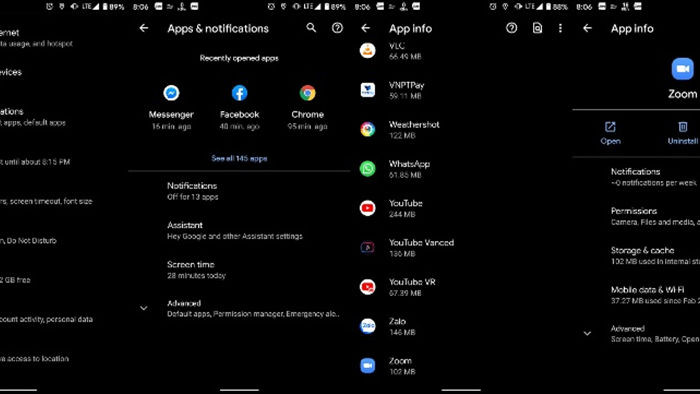
Xóa ứng dụng Zoom trên máy Mac
Để ứng ứng dụng Zoom khỏi máy Mac, trước hết bạn cần đăng xuất khỏi tài khoản Zoom. Bạn có thể bỏ qua bước này nếu bạn chưa đăng nhập, hoặc đã đăng xuất, hay đã xóa tài khoản Zoom.
Tiếp theo, bạn bấm lên biểu tượng Finder trên thanh Dock để mở một cửa sổ Finder mới.
Chọn thẻ Applications từ cột bên trái của cửa sổ.
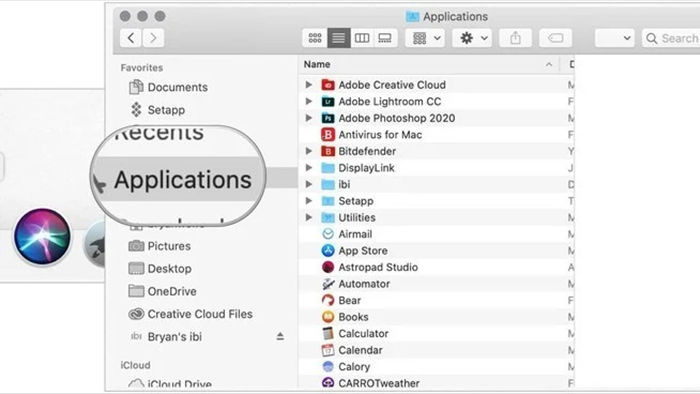
Cuộn xuống dưới cho đến khi bạn thấy ứng dụng Zoom. Bạn cũng có thể tìm kiếm ứng dụng Zoom sử dụng hộp tìm kiếm ở phía trên góc phải.
Nhấp chuột phải lên ứng dụng Zoom.
Chọn Move to Trash.
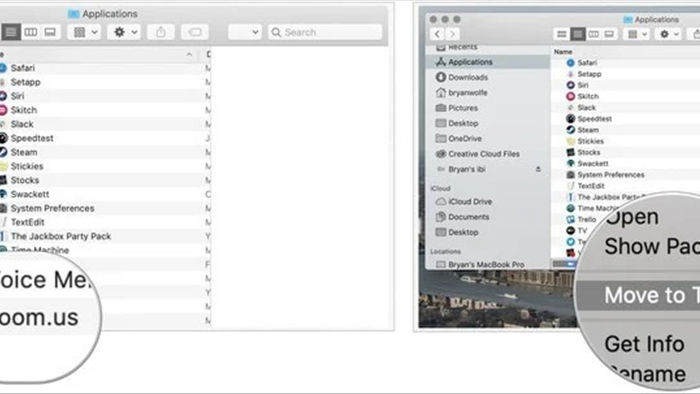
Bấm lên biểu tượng Trash hình thùng rác trên thanh Dock.
Chọn Empty, sau đó chọn Empty Trash.
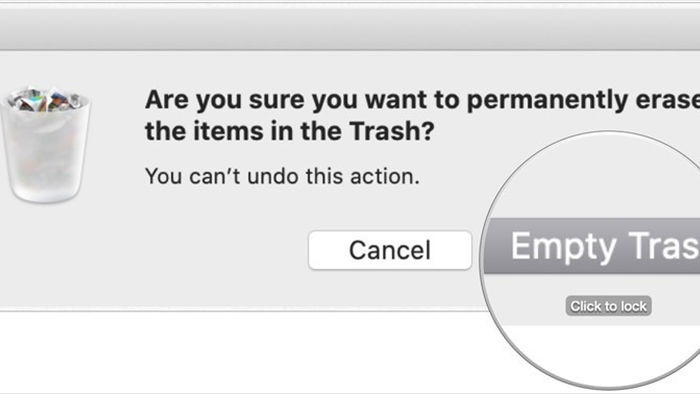
Xóa Zoom trên máy tính Windows 10
Để xóa ứng dụng Zoom khỏi máy tính Windows 10, đầu tiên bạn cần chắc chắn mình đã đăng xuất khỏi tài khoản Zoom. Bạn có thể bỏ qua bước này nếu bạn chưa đăng nhập, hoặc đã đăng xuất, hay đã xóa tài khoản Zoom.
Để xóa Zoom khỏi máy tính Windows 10, bạn nhấp lên biểu tượng Windows, sau đó gõ từ khóa Zoom.
Từ trình đơn hiện ra, bạn bấm lên phím mũi tên hướng xuống nằm bên dưới ứng dụng Zoom, sau đó chọn Uninstall.

Từ cửa sổ Control Panel, bạn gõ từ khóa Zoom vào ô tìm kiếm ở phía trên góc phải và nhấn phím Enter.
Sau đó, bạn nhấp chuột lên ứng dụng Zoom và chọn Uninstall.
Cuối cùng, bạn bấm nút Yes để xác nhận xóa Zoom khỏi Windows 10.

























